在现如今的社会中,手机已经成为人们生活的必备品之一,为了保护个人隐私和信息安全,大多数人都会设置手机的锁屏密码。在长时间使用相同的密码后,很多人会感到密码的安全性有所下降。为了提高手机密码的安全性,许多人选择改变自己的锁屏图案密码。如何在安卓手机上更改锁屏图案密码呢?接下来我们将介绍一些方法来帮助您改变手机的图案密码,以保护您的手机和个人信息的安全。
如何在安卓手机上更改锁屏图案密码
方法如下:
1.点击打开“设置”。
在“设置”页面,选择“安全和隐私”。
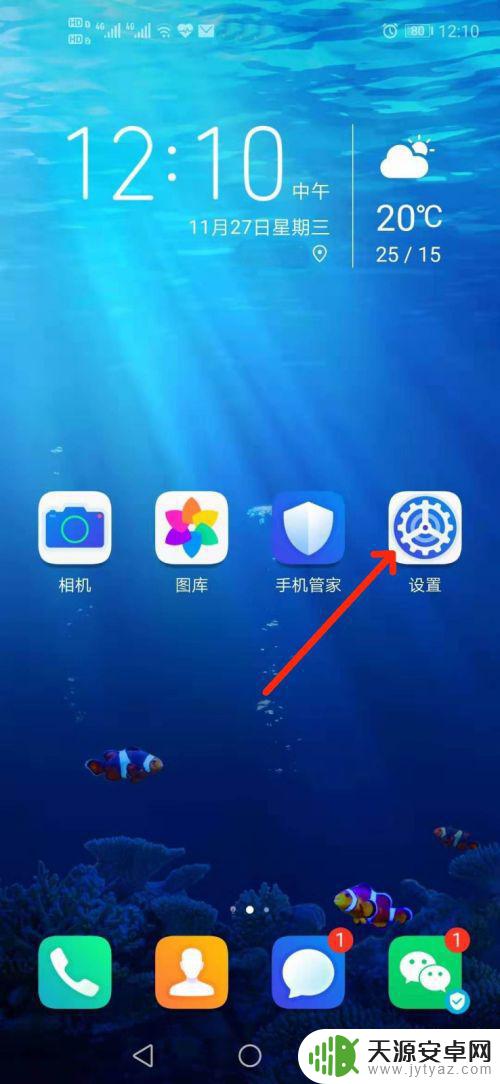
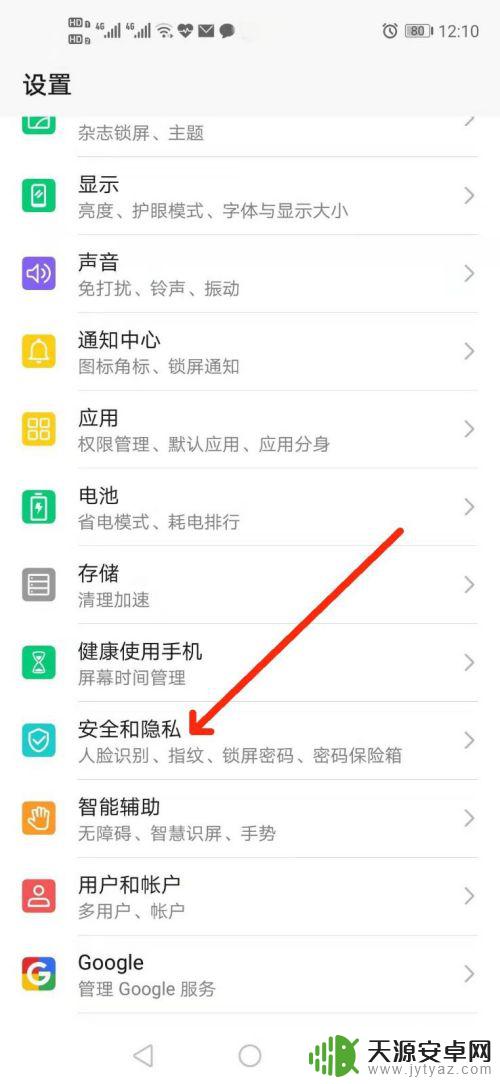
2.进入“安全和隐私”页面后,选择“锁屏密码”。
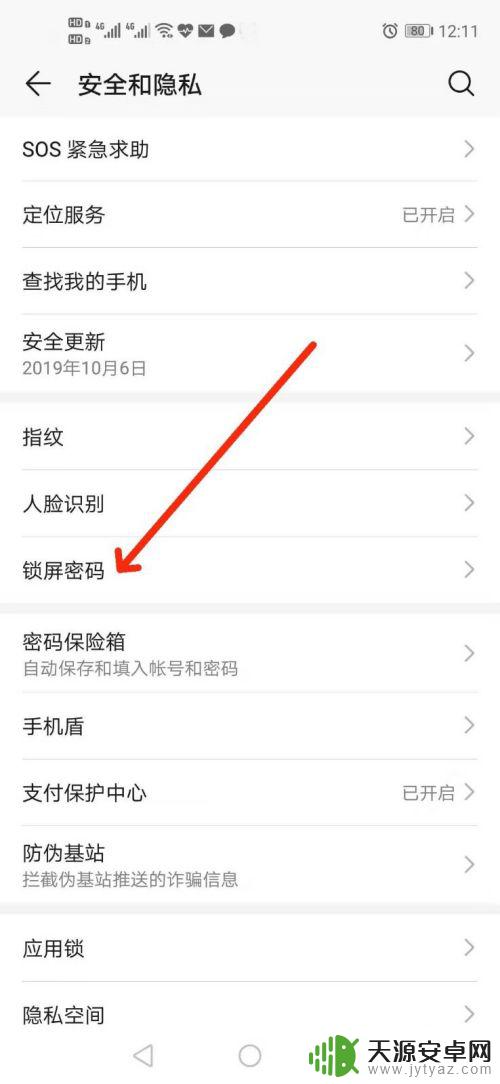
3.进入“锁屏密码”页面后,选择“更改锁屏密码”。
这时会弹出“绘制当前图案密码”窗口提示,按提示输入当前的锁屏图案密码。
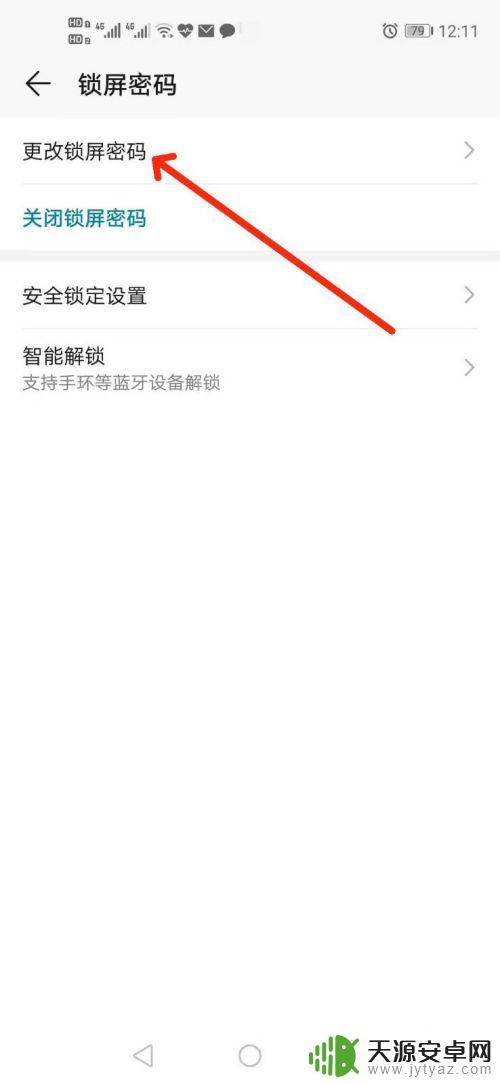
4.这时进入“设置新的锁屏密码”窗口,点击选择“其他密码类型”。
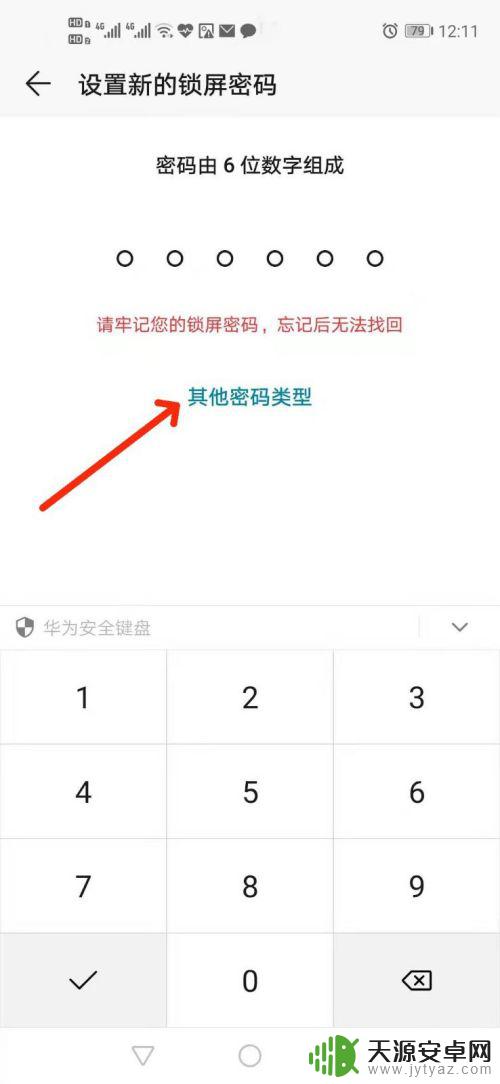
5.弹出“其他密码类型”窗口后,选择“图案密码”。
这时弹出“绘制新的图案密码”窗口,根据提示绘制图案(至少连接4个点)。输入完成后,提示“再次绘制图案进行确认”再输入一次。
然后点击窗口下边的“完成”按键,即完成锁屏图案密码更改。退出即可。
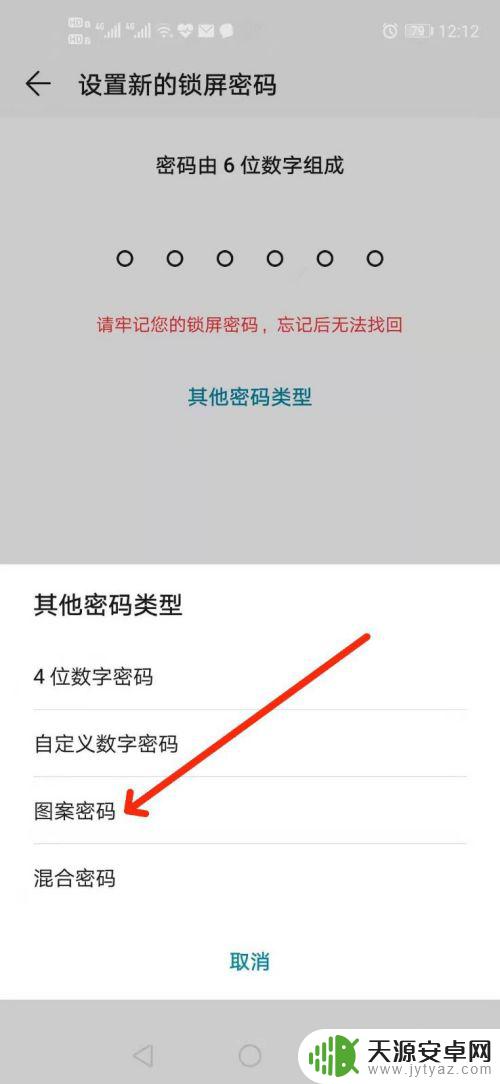
以上就是手机如何更改软件图案密码的全部内容,如果有不清楚的用户,可以按照小编的方法进行操作,希望能够帮助到大家。










